|
| ←前ページ |
| ブラウザ画面-> プリンタ登録 |
プリンタサーバーとして、ネットワークに公開するプリンタを設定します。
※パラレルポート接続、TCP/IP lprネットワークプリンタのスプール管理、ネットワーク公開を行います。
※特に双方向通信を必要とするプリンタなど、使用できない機種があります。
※Windowsクライアントに対しては、Windowsネットワークプリンタとして接続が可能になります。
※Macintoshクライアントに対しては、AppleTalkプリンタとして接続が可能になります(一部機種のみ)。
※また、TCP/IP lprプリンタとして、Windows/Macintoshその他クライアントで使用が可能です。
■新規登録時
1. 「プリンタの選択」で、「---新規登録---」を選択し、「選択」ボタン

2.下記項目を入力して、「登録/更新」ボタン
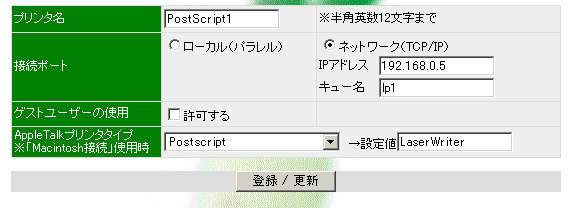
■既存プリンタ変更時
1. 「プリンタの選択」で、変更したいプリンタを選択し、「選択」ボタン
2.. 項目を入力して、「登録/更新」ボタン
■既存プリンタ削除時
1. 「プリンタの選択」で、削除したいプリンタを選択し、「選択」ボタン
2. 「プリンタ削除」ボタン
■スプール削除時
Windowsプリンタでは、基本的にWindowsクライアントのスプール管理画面で、スプールの削除が可能です。
lpr、Macintosh、あるいは、プリンタ異常時など、スプールを一括削除したい場合使用してください。
指定のプリンタに対して、残っているスプールデータはすべて削除されます。
1. 「プリンタの選択」で、スプール削除したいプリンタを選択し、「選択」ボタン
2. 「スプール削除」ボタン
プリンタ名です。この名称が、ネットワークプリンタ名/lprキュー名となります。
既存プリンタで、プリンタ名の変更も可能です。
半角英数字で12文字までです。
プリンタを接続しているポートを指定します。
本サーバーのパラレルポートに接続している場合は、「ローカル(パラレル)」、ネットワーク上のlprプリンタを管理する場合は、「ネットワーク(TCP/IP)」を選択してください。
「ネットワーク(TCP/IP)」の場合は、そのIPアドレス、キュー名を入力してください。
通常ここで登録したプリンタを使用可能なのは、「ユーザー登録」で登録したユーザーのみです。
「許可する」と、未登録ユーザーも、このプリンタが使用可能になります。
※この設定は、すべてのプリンタを通して共通となります。
AppleTalkで本サーバー接続プリンタを共有するためには、PostScriptプリンタを除き、AppleTalk対応のプリンタドライバが存在し、そのプリンタタイプがわかっていることが前提条件となります。プリンタタイプが、プリンタドライバと一致すると、Macintoshのプリンタ設定画面に、AppleTalkプリンタとして認識されます。ただし、その場合でも、必ずしも正しく印刷されない場合があります。
左コンボボックスで、プリンタ種類を選択すると、右「設定値」欄に、プリンタタイプが設定されます。最終的に右「設定値」欄に設定された値のみが使用されます。コンボボックスにふさわしいものがない場合、「設定値」に直接入力してください。